Bu belge, HDMI veya DVI çıkışlarıyla yapılandırılmış HP Dizüstü Bilgisayarlar ile ilgilidir.
HP Dizüstü Bilgisayarlar - Bilgisayarlar için HDMI ve DVI Bağlantılarına Genel Bakış
Bilgisayarınız, Yüksek Tanımlı Çoklu Ortam Arabirimi (HDMI) veya Dijital Görüntü Arabirimi (DVI) çıkışları ve kabloları sayesinde ses ve video dosyalarını harici ses sistemlerinde ve dijital televizyonlarda oynatmak için kullanılabilir. Tüm bilgisayarlar veya harici sistem bileşenleri, HDMI ya da DVI özelliğini desteklemeyebilir; bu yüzden ilk kurulumdan önce her sistem için gerekli kablo türünü belirlemek önemlidir. Desteklenen bağlantı türlerini ve biçimleri belirlemek amacıyla her bir sistem bileşeni için üreticinin teknik özelliklerini kontrol edin. Bu belge, HDMI ve DVI bağlantılarına genel bakış ve bilgisayarınızın HDMI bağlantı noktasını dijital televizyonunuza (DTV) bağlama hakkında bilgi sağlar.
not:HDMI ile ilgili ses sorunları yaşıyorsanız aşağıda anlatıldığı gibi doğru HDMI kablosunu kullandığınızdan emin olun. Ayrıca dizüstü bilgisayarınızda en yeni ses sürücülerinin ve BIOS'un yüklü olduğundan emin olun. Yürütme için WinDVD veya MediaSmart kullanıyorsanız en yeni sürüme güncelleyin. Daha fazla bilgi için HDMI Görüntü ve Ses Sorunlarını Çözme başlıklı bölüme bakın.
DVI nedir?
Dijital Görüntü Arabirimi (DVI); bilgisayar, LCD ekranı veya dijital televizyon gibi harici bir çıkış aygıtını bağlamak üzere tasarlanmış eski bir bağlantı türüdür. DVI konektörleri ve kabloları yalnızca video bilgilerini iletme özelliğine sahiptir. Bu nedenle, DVI aygıtlar ses için ayrı kablolar gerektirir.
Dijital Görüntü Arabirimi standardı, bir kaynak aygıtla (kişisel bilgisayar gibi) bir ekran aygıtı (monitör veya dijital TV gibi) arasında video iletimini kapsayan bir video arabirimi standardıdır. DVI standardı hem masaüstü bilgisayarlarda hem de monitörlerde olmak üzere bilgisayar endüstrisinde yaygın olarak kabul görmüştür. Günümüzde perakende olarak satılan çoğu bilgisayar ve LCD monitörde bir DVI arabirimi bulunmaktadır; projektörler ve tüketici televizyonları gibi birçok aygıttaysa DVI bir başka video arabirimi standardı olan HDMI aracılığıyla dolaylı olarak desteklenmektedir. Çoğu Dizüstü bilgisayarda eski VGA bağlantı noktası, bazı modellerde de HDMI bağlantı noktası vardır. Az sayıda Dizüstü bilgisayarda DVI bağlantı noktası vardır.
HDMI nedir?
Yüksek Tanımlı Çoklu Ortam Arabirimi (HDMI) sıkıştırılmamış, tamamen dijital bir ses/video arabirimidir. Tek bir kablo aracılığıyla billur, tamamen dijital ses ve video sunan HDMI, kablo bağlantılarını önemli ölçüde basitleştirerek en yüksek kalitede ev sineması deneyimi sağlamaya yardımcı olur. HDMI, kablo boyunca yüksek hızda iletilecek, çok geniş çapta sıkıştırılmamış dijital ses ve video bilgilerinin akışını mümkün kılar. Bu özellik, hem ses hem de video sinyallerinin tek bir kabloyla iletilmesi sayesinde ev sineması sistemi kurmak için gerekli olan kablo sayısını azaltır.
HDMI; set üstü kutu, DVD oynatıcı veya A/V alıcı gibi tüm ses/video kaynaklarıyla dijital televizyon gibi bir ses ve/veya video monitörü arasında tek bir kablo aracılığıyla bir arabirim sağlar. HDMI; standart, gelişmiş veya yüksek tanımlı videonun yanı sıra tek bir kablo üzerinden çok kanallı dijital sesi destekler. Tüm ATSC HDTV standartlarını iletir ve 8 kanallı, 192kHz, sıkıştırılmamış dijital ses ile Dolby Digital ve DTS gibi tüm mevcut kullanılabilir sıkıştırılmış biçimleri destekler. HDMI 1.3, gelecekteki geliştirmeler ve gereksinimlerle uyum sağlaması için fazladan bant genişliği sunarak Dolby® TrueHD ve DTS-HD Master Audio™ gibi yeni kayıpsız dijital ses biçimleri için ek destek sağlar.
HDMI aynı zamanda, dijital haklar yönetiminin uygulanmasında da rol oynamaktadır. HDMI bileşenleriniz eskiyse (2005 öncesine ait) ve çıkış aygıtınızın Yüksek Bant Genişliği Dijital İçerik Koruması (HDCP) özellikleri yoksa HDCP korumalı içeriği dizüstü bilgisayarınızın dahili ekranında görüntüleyebilir ancak LCD televizyonunuz veya yansıtma televizyonunuzda görüntüleyemezsiniz.
HDMI ve DVI arasındaki fark nedir?
HDMI ve DVI'nın her ikisi de benzer görüntü kalitesi iletme özelliğine sahiptir. DVI video sinyalleri, bağdaştırıcı kullanılarak bir HDMI konektörüne veya tam tersi yöne aktarılabilir. DVI, orijinal olarak bilgisayar kullanımı için tasarlanmıştır ve bu nedenle ses desteği olmayan eski türde bir bağlantıdır. DVI aygıtları ses için ayrı kablolar gerektirir.
HDMI, DVI ile tam uyumludur; yani HDMI bağlantı noktanız aracılığıyla bir bilgisayar monitörüne herhangi bir sorun yaşamadan bağlanabilirsiniz.
HDMI geriye dönük uyumlu mudur?
Evet. HDMI zamanla birkaç farklı sürüme sahip olmuştur. Her yeni sürüm, teknolojiye farklı özellikler katmıştır. Örneğin, HDMI 1.0 sürümünde maksimum ekran çözünürlüğü 1920 x 1080 p60, HDMI 1.3b sürümünde ise maksimum çözünürlük 2560 x 1600 p60'tır.
HDMI 1.3b, HDMI 1.0'ın bütün özelliklerine sahiptir. Ancak ev sisteminizde daha eski bir HDMI sürümü kuruluysa sistemde Derin Renk gibi bazı yeni seçenekler kullanılmayabilir.
Hangi tür HDMI ve DVI konektörleri vardır?
İki konektör türünün de üç farklı alt türü vardır.
|
HDMI
|
DVI
|
|
A Türü. 19 pimli HDMI konektörü
|
DVI-D. Dijital sinyalleri iletir.
|
|
B Türü. 29 pimli HDMI konektörü.
|
DVI-A. Yüksek çözünürlüklü analog sinyallerini iletir.
|
|
C Türü. 19 pimli HDMI konektörü, taşınabilir aygıtlar için çok daha küçük bir konektör kafası vardır.
|
DVI-I. Tümleşik DVI, hem analog hem de dijital sinyalleri iletir.
|
Farklı HDMI konektör türlerini ve farklı DVI konektör türlerini birbirine bağlamak için bağdaştırıcılar bulunmaktadır. Bilgisayarınızda ve ev sineması sisteminizde farklı türde konektörler bulunabilir. Kablo satın almadan önce, desteklenen bağlantı türlerini ve biçimleri belirlemek amacıyla her bir sistem bileşeni için üreticinin teknik özelliklerini kontrol edin.
Şekil : HDMI bağlantı noktası ve konektörü
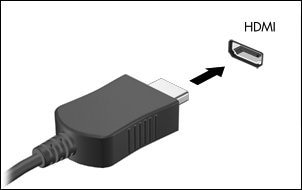
HDMI ve DVI açısından HDCP ne anlama gelir?
Yüksek Bant Genişliği Dijital İçerik Koruması (HDCP), telif hakkına sahip malzemenin yeniden üretilmesini engelleyecek şekilde tasarlanmıştır. 2005 yılı sonrası üretilen yüksek tanımlı televizyonlar ve yüksek tanımlı DVD oynatıcılar, DVI/HDCP veya HDMI/HDCP olarak derecelendirilmiştir. Bu özellik, aygıtların diğer ekipman parçalarına bağlanmak için DVI veya HDMI bağlantı noktalarına sahip olduğu ve telif hakkına sahip içeriği korumak için HDCP kullandığı anlamına gelir.
Yüksek tanımlı monitörünüz veya televizyon setiniz uydudan veya HDCP için kodlanmış yüksek tanımlı bir DVD'den herhangi bir bilgi alıyorsa ancak sinyalin gönderildiği HDMI veya DVI kabloları HDCP ile uyumlu değilse ekrana çıkış yapıldığında sinyalin kalitesi düşebilir. Örneğin, 1080i değerindeki yüksek tanımlı sinyal otomatik olarak 480i değerine dönüştürüldüğü için HD'nin avantajlarından yararlanamazsınız. Bazı olağandışı durumlarda ekranda resim bile görmezsiniz.
Bilgisayarımı HDMI kablosu kullanarak televizyona nasıl bağlarım?
Bilgisayarınızı HDMI kablosu kullanarak yüksek tanımlı televizyonunuza bağlamak için aşağıdakileri yapın:
-
Televizyonunuzun arkasında bulunan HDMI bağlantı noktasını bulun. Birden fazla HDMI bağlantı noktası bulunduğu için başka işlemlerde kullanılmayan bir bağlantı noktasını seçin. Hangi bağlantı noktasını seçtiğinize dikkat edin.

-
HDMI kablosunun bir ucunu televizyondaki bağlantı noktasına takın.
-
HDMI kablosunun diğer ucunu bilgisayarınızdaki HDMI bağlantı noktasına takın.
-
Televizyonunuzun uzaktan kumandasını kullanarak kabloyu bağladığınız bağlantı noktasıyla eşleşen HDMI girişini seçin.
-
Bilgisayarı başlatmak için güç düğmesine basın ve Windows'un açılmasını bekleyin.Windows Masaüstünüz, televizyonunuzda görünmelidir. Görünmüyorsa fn tuşunu basılı tutun ve ardından bilgisayar ekranınızdan televizyon ekranına geçiş yapmak için f4 tuşuna basın.
-
Bilgisayar klavyenizi ya da diğer kontrol aygıtını kullanarak bir film veya çevrimiçi video oynatın.
-
Resim ve ses kalitenizi kontrol edin. Ses otomatik olarak çalmaya başlamazsa kayıttan yürütme Ses ayarlarının HDMI kablosu bağlandığında bilgisayar hoparlörlerinden televizyon hoparlörlerine geçecek şekilde yapılandırılması gerekir.
-
Başlat seçeneğine tıklayın, ses yazın ve sonuçlar listesinden Ses seçeneğini belirleyin.
-
Kayıttan Yürütme sekmesine tıklayın ve sonuçlar listesinden istenen hoparlörleri seçin.Şekil : Ses
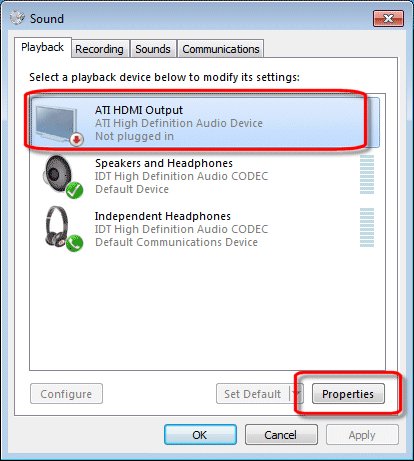
-
Bu işlem, bilgisayarınızda Blu-Ray disk varsa HDTV'nizde Blu-Ray gibi yüksek tanımlı videoları izleyebilmenizi sağlar. WinDVD, MediaSmart veya PowerDVD gibi sahip olduğunuz ortam yürütme programının DVD'lerinizi yürütme desteği verdiğini doğrulayın.
Bilgi kitaplığında arama yapmak için bir konu girin
Size nasıl yardımcı olabiliriz?
Yardıma mı İhtiyacınız Var?
